
Мазмуну:
- Автор John Day [email protected].
- Public 2024-01-30 10:42.
- Акыркы өзгөртүү 2025-01-23 14:53.
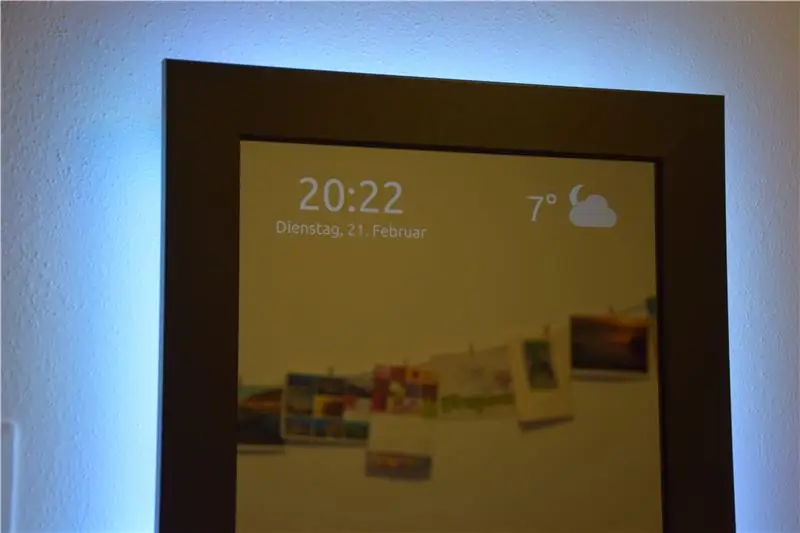
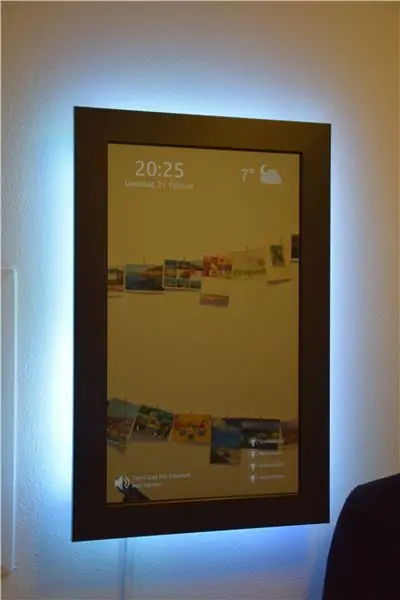
Ошентип суурмада колдонулбаган малина pi 1B жана колдонулбаган монитор болгон. Бул Smart Mirror түзүүгө жетиштүү себеп.
Күзгү убакытты, күндү жана аба ырайын, ошондой эле акылдуу үйдүн өчүргүчтөрү жана учурда кандай музыка ойноп жаткандыгы тууралуу статусун көрсөтүшү керек.
1 -кадам: Сизге керектүү нерселер
Акылдуу күзгү түзүү үчүн сизге төмөндөгү нерселер керек
- Raspberry Pi WIFI түйүнү (Raspberry Pi 3төн башкасына WIFI камтылган)
- Монитор (мен BenQ 24 "колдондум)
- Сүрөт алкагы (https://wunsch-bilderrahmen.deден Германиядан алынды)
- Бир тараптуу күзгү (https://www.myspiegel.de/ден Германиядан алынды), бирок сиз акрил өтмө күзгүнү колдоно аласыз
- Мониторду камтышы үчүн сүрөт алкагын узартуу үчүн жыгач такталар
- Мониторду алкакка кармоо үчүн бурчтук кашаа
- Түз айнектен металл тийбеши үчүн кара скотч
- Сүрөт алкагын жана жыгач чегин жабыштыруу үчүн жыгач клей жана жыгач сайгыч
- Монтаждоо үчүн зым же шнур, ошондой эле бурама казыктар
- Кабелдик канал
- Бар клапаны
- Бургулоочу машина
Эгерде сиз фондо жарык алып келсе, сизге төмөнкүлөр дагы керек
- Контроллер менен Led-strip, бул долбоорду караңыз RC-башкарылган-LED-тилкеси
- 433 MHz жөнөтүүчү
Долбоордун негизги чыгымдарын камтыган тизме бар.
- Сүрөт алкагы-28 € ~ 29.3 $
- Бир тараптуу күзгү-73 € ~ 76.6 $
- BenQ GL2450 - 100 € ~ 104.9 $
- Raspberry Pi 3 - 37 € ~ 38.8 €
- Жыгач такталар (мурунтан эле оң узундукка кесилген) - 15 € ~ 15.7 $
- LED тилкеси 6 €
Бул сизде шаймандар, жыгач клей, бурамалар жана башкалар сыяктуу майда нерселер бар деп эсептесек 259 € ~ 272 долларга чейин жетет. Бирок мен жогоруда айткандай, күзгүнү курууга колдонулбаган монитор, raspi жана LED тилкеси себеп болгон. Аларга жаңы тапшырма берүү үчүн 116 € ~ 122 $.
2 -кадам: Монитор панелин даярдаңыз
Биринчи кадам - панелди монитордун панелинен алып салуу. Бул монитор панелинин туура өлчөмүн алуу үчүн керек. Сүрөт алкагын, бир тараптуу күзгү жана жыгач тактайларды керектүү өлчөмдө алуу үчүн сизге өлчөм керек болот.
Чатырды кантип алып салуу керектиги буга чейин бир нече сүрөттөмөлөрдө бар. Көбүрөөк маалымат алуу үчүн бул издөө жыйынтыгын караңыз
Андан кийин мен монитордун панелинин металл чегине кара скотч кийгиздим. Биринчи себеби, мен күзгүгө мониторду койгондон кийин, металлдын айнек менен түз байланышуусуна жол бербөө. Экинчи себеп - бул металлдын чагылышына жол бербөө, ошондуктан кирүүчү жарыкты сиңириши керек болгон кара түстү тандап алам.
3 -кадам: Frame түзүү



Монитор панелинин туура өлчөмүн билгенден кийин, биз сүрөт алкагын, бир тараптуу күзгүгө жана жыгач тактайларга заказ бере алабыз. Мен сүрөт жээкчеси менен бир жактуу күзгүгө дал келүүнү буйрудум, ошондуктан күзгү сүрөт алкагы менен кармалып турат. Бирок, монори дагы оңдолушу керек, ошондуктан мен сүрөт алкагынын артында мониторду камтышы керек болгон чекти түздүм.
Мен жыгач плиткаларды жыгач клей, жыгач тыгындар жана бурамалар менен туташтырдым. Биринчи сүрөттө сүрөт алкагындагы жыгач тыгындар үчүн эки тешик көрсөтүлгөн. Сүрөт алкагын тешип өтүүдөн этият болуңуз, бул анча жакшы көрүнбөйт. Экинчи сүрөттө бурамалар үчүн тешиктер көрсөтүлгөн, дагы бир жолу, бурчту сүрөт алкагы аркылуу бургулоодон сак болуңуз.
Чек арага чыгуучу кабелдер үчүн тешик керек, эгер сиз аны колдонууну кааласаңыз, лед тилкеси үчүн тешик.
4 -кадам: Бөлүктөрдү бириктирүү

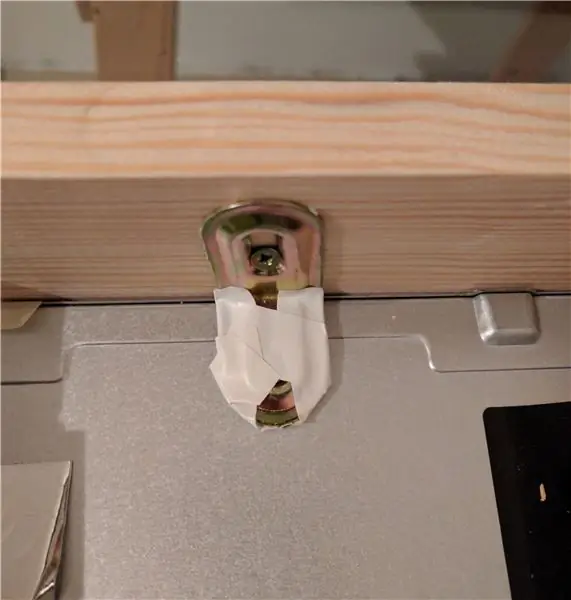
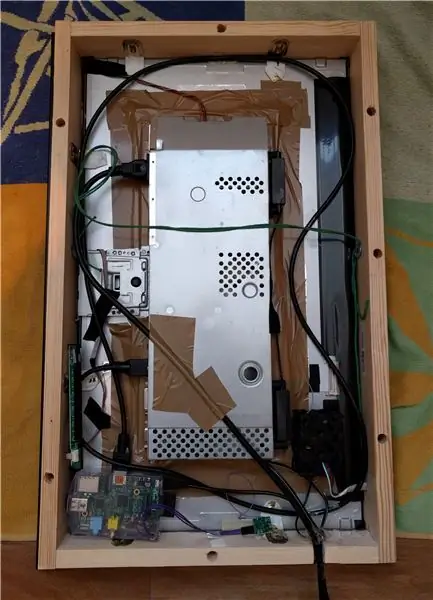
Кадр бүткөндө, биз нерселерди бириктире алабыз. Күзгү монитор тарабынан бекитилет. Мониторду жыгач алкакка орнотуу үчүн, мен үч тарабына эки бурчтуу кашааны коштум, алты бурч кылат. Монитордун панелинин төртүнчү кара жагы схема менен жабылган, ошондуктан мен муну өткөрүп жиберем.
Металлдын борбордук кутусунда монитордун панели үчүн электроника бар жана алгач монитордун алкагы менен бекитилген. Эми капкагы жок мен бул кутуну мониторго оңдоо үчүн күрөң тасма коштум. Мен сол жана оң жыгач шыргыйларга бурамалар менен жашыл шнурду туташтырдым, бул күзгүнү дубалга орнотуу үчүн керек болот.
Мен малина пи ылдыйкы сол бурчуна, ал эми жетектөөчү тилке контроллерин астыңкы оң жагына койдум. Распинин GPIO'лору 433 МГц жибергичке туташып, LED тилкесинин түсүн коет. Бирок жөнөтүүчү дагы кээ бир функцияларга ээ болушу мүмкүн, мисалы, кээ бир зымсыз розеткаларды көзөмөлдөө.
5 -кадам: Программаны орнотуңуз
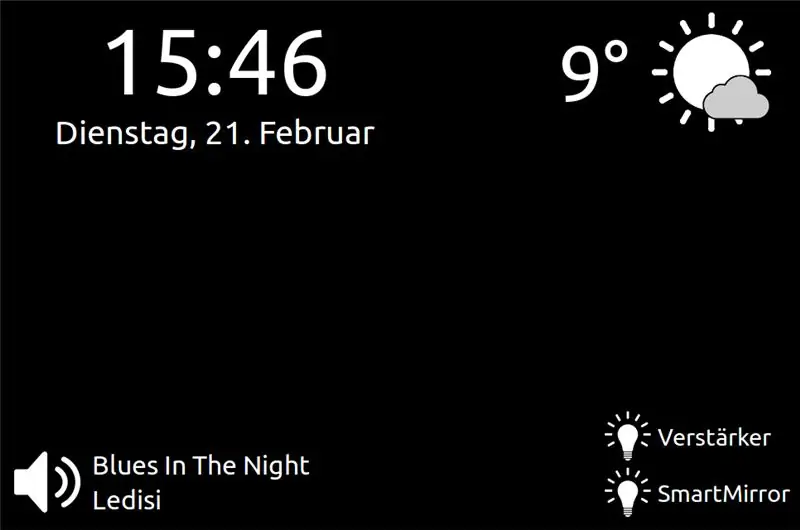
Акылдуу күзгүнүн программасы толугу менен html, javascript жана cssке негизделген. Сизге керектүү нерсенин баары браузер. Малина пи үчүн мен midori колдонууну сунуштайм. Булак коду gitpub репоунда жайгашкан. Бул жөн гана убакытты, аба ырайын, музыканы жана өчүргүчтөрдү көрсөткөн абдан минималисттик тактасы. Убакыт компьютердин системалык убактысынан келип чыгат. Аба ырайы тууралуу маалыматты көрсөтүү үчүн мен https://api.openweathermap.org колдоном. Музыка жана которуу маалыматы менин акылдуу үй серверимден ушул гитуп репонун негизинде келет: https://github.com/dabastynator/RemoteControlSystem. Бул акылдуу үй чечими бир нече контролдонуучу бирдиктерди аныктайт, мисалы, медиа-сервер же конфигурация-xmlдеги зымсыз розетка жана бардыгын тынч веб api аркылуу жеткиликтүү кылат.
Малина пи конфигурациялоо үчүн, github репонун клондошуңуз керек:
git clone [email protected]: dabastynator/SmartMirror.git
Жана файлды түзөтүңүз ~/SmartMirror/smart_config.js openweatherapi ачкычын жана алыстан башкаруу системасынын коопсуздук энбелгисин коюу үчүн:
var mSecurity = 'токен =';
var mOpenWeatherKey = '';
Эми малина пи башталганда midori браузерин көрсөтүшү керек, ошондой эле чычкан курсорун аракетсиздикте жашыруу керек. Ошондуктан ~/.bashrc боюнча төмөнкү саптарды кошуңуз:
уктоо 20с
# Иштебегенде чычканды жашыруу
баш аламандык -көрсөтүү: 0 -оюнчалуулар -гыр &
log = "/home/pi/magic_mirror.log"
күзгү = "файл: ///home/pi/SmartMirror/smart_mirror.html"
экспорттоо DISPLAY =: 0
midori -e Толук экран -$ mirror >> $ log &
Кийинки мен бул бетте сүрөттөлгөн 6 мүнөт аракетсиздикте демейки бош экранды алып салам: https://www.etcwiki.org/wiki/Disable_screensaver_and_screen_blanking_Raspberry_Pi. Ошондуктан/etc/kbd/config файлын өзгөртүп, бул саптарды өзгөртүңүз:
BLANK_TIME = 0
BLANK_DPMS = өчүк
POWERDOWN_TIME = 0
Бул кошумча саптарды/etc/xdg/lxsession/LXDE-pi/autostart файлына кошуңуз.
@xset s noblank
@xset өчүк
@xset -dpms
Экранды 90 ° буруш үчүн, мен төмөнкү саптарды /boot/config.txtке коштум.
# Экранды протокол режимине буруңуз
display_rotate = 1
Дал ушул. Менин тажрыйбам азыр LCD монитордун ордуна чыныгы LED мониторду колдонуу. Бул кара жерге азыраак жарык чыгарышы керек, азыраак энергия керектелиши керек жана жеңил жана ичке болушу керек. Менин күзгүмдүн салмагы 10 кг.


Микроконтроллер конкурсунда 2 -орун
Сунушталууда:
Raspberry Pi тарабынан Smart Home: 5 кадам (Сүрөттөр менен)

Raspberry Pi тарабынан Smart Home: Ал жерде сиздин квартираңызды акылдуураак кылган бир нече продукт бар, бирок алардын көбү менчик чечимдер. Бирок эмне үчүн смартфонуңуз менен жарыкты алмаштыруу үчүн интернет байланышы керек? Бул менин жеке Smar курууга бир себеп болду
Адам-компьютер интерфейси: EMG колдонуп, билек кыймылы тарабынан Gripper (Kirigami тарабынан жасалган) функциясы: 7 кадам

Адам-ЭЭМ Интерфейси: Function a Gripper (Kirigami тарабынан жасалган) Билек Кыймылы EMGди колдонуп: Ошентип, бул менин компьютер-интерфейсиндеги биринчи аракетим болду. python жана arduino аркылуу жана оригами негизделген кармагычты иштетти
Arduino - Кыймылдын жетеги менен - Кийилүүчү буюм (Chronal Accelerator Tracer Overwatch тарабынан шыктандырылган): 7 кадам (Сүрөттөр менен)

Arduino - Кыймылдын жетеги менен - Кийилүүчү нерсе (Chronal Accelerator Tracer Overwatch тарабынан шыктандырылган): Бул көрсөтмө сизге акселерометрди жана Neopixel Led -шакегин туташтырууга жардам берет. Бул долбоор үчүн мен Adafruit 24bit Neopixel шакегин колдондум жана депутат
Xbox Controller тарабынан жүздү көзөмөлдөө жана көзөмөлдөө менен кайыр суроочу робот - Arduino: 9 кадам (сүрөттөр менен)

Xbox Controller тарабынан жүздү көзөмөлдөө жана көзөмөлдөө менен кайыр суроочу робот - Arduino: Биз кайыр суроочу робот кылабыз. Бул робот кыжырдантууга же өтүп бара жаткан адамдардын көңүлүн бурууга аракет кылат. Бул алардын жүздөрүн аныктап, аларга лазер менен атууга аракет кылат. Эгер роботко тыйын берсеңиз, ал ыр ырдайт жана бийлейт. Роботко керек болот
ARDUINO YUN тарабынан башкарылган ROOMBA STEFANO DALL'OLIO тарабынан Wifi App аркылуу: 4 кадам (Сүрөттөр менен)

ROOMBA Driveed by ARDUINO YUN Via Wifi App by STEFANO DALL'OLIO: Бул колдонмодо Wifi аркылуу Roomba айдап чыгуу үчүн ARDUINO YUNду Roomba менен туташтыруу үчүн кодду бөлүшөм. Код жана колдонмо толугу менен өзүм түзүп, Стефано Далл тарабынан иштелип чыккан Olio.My Roomba бул Roomba 620, бирок ошол эле кодду башка Roomb үчүн колдонсоңуз болот
